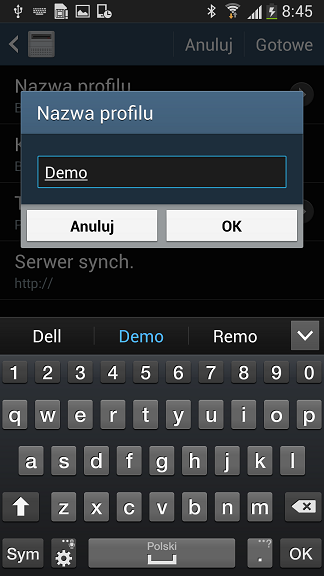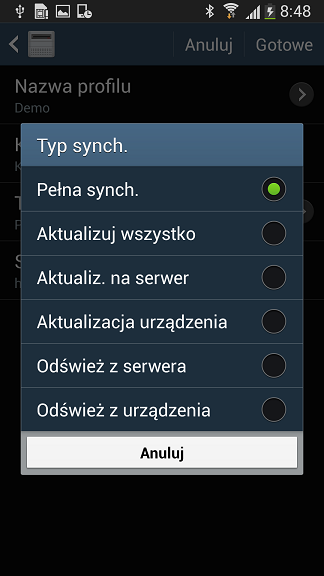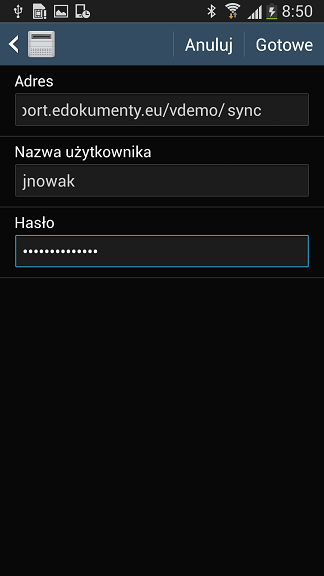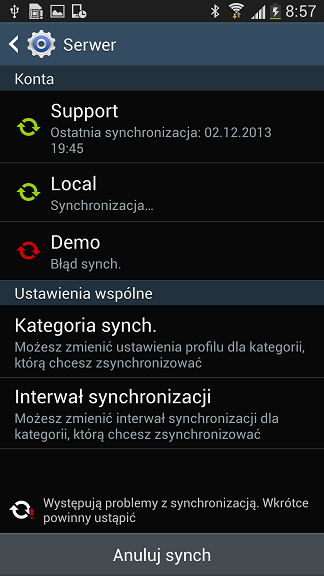| Version 4 (modified by lglomb, 12 years ago) |
|---|
Przewodnik użytkownika > Opis synchronizacji z urządzeniami mobilnymi w wersji Android 4.0 i wyższymi
System Android w wersji 4.0 i wyższej oferuje w ramach swojej funkcjonalnosci wykorzystywanie protokołu SyncML w celu synchronizacji kalendarza, kontaktów urządzenia mobilnego z systemem eDokumenty.
Uwaga!
Trzeba zauważyć, że niektóre wersje systemu Android nie posiadają wbudowanej obsługi protokołu SyncML. Dotyczy to m.in. niektórych modeli Sony Xperia, Pentagram....
Aby skonfigurować serwer synchronizacji, należy przejść do ustawień telefonu. Następnie wyszukujemy zakładkę Konta, a później klikamy na opcję Dodaj konto oraz wybieramy, którego typu ma to być konto. W naszym przypadku będzie to Serwer.
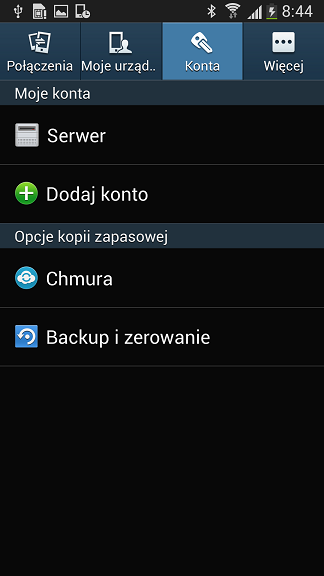
Rys. 1 Ustawienia → Konta → Dodaj konto → Serwer
Kolejnym krokiem będzie wprowadzenie danych konfiguracyjnych nowe konto.
W pierwszym kroku uzupełnia się nazwę profilu.
Drugim krokiem będzie uzupełnienie ścieżek do synchronizacji Kontaktów i Kalendarza.
Ścieżka do synchronizacji książki adresowej to: ./vcard Ścieżka do synchronizacji danych z kalendarza to: ./Calendar
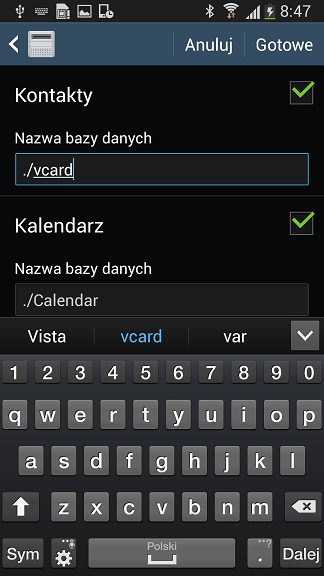
Rys. 3 Ścieżki do synchronizacji
Każdą konfigurację akceptujemy przyciskiem Gotowe.
Kolejnym elementem konfiguracji jest określenie typu synchronizacji. Jeśli chcemy, aby dane synchronizowały się z urządzenia mobilnego na serwer i odwrotnie – wybieramy – Pełna synchronizacja
Ostatnim krokiem jest określenie adresu serwera synchronizacji, czyli adresu internetowego naszego systemu eDokumenty.
http:// {adres systemu eDokumenty}/sync (, np. http://10.8.16.161/sync)
Podaje się dodatkowo login i hasło użytkownika systemu eDokumenty, którego dane chcemy synchronizować.
Jeśli wprowadziliśmy wszystkie dane, możemy nacisnąć przycisk Gotowe.
Nasza nowa konfiguracja serwera synchronizacji jest już gotowa do pracy. Możemy synchronizować! :)
Załączniki
- 1.png (42.5 KB) - dodany przez lglomb 12 years temu.
- 4.png (68.0 KB) - dodany przez lglomb 12 years temu.
- 6.png (66.0 KB) - dodany przez lglomb 12 years temu.
- 7.png (57.6 KB) - dodany przez lglomb 12 years temu.
- 11.png (71.1 KB) - dodany przez lglomb 12 years temu.
- 9.png (24.0 KB) - dodany przez lglomb 11 years temu.